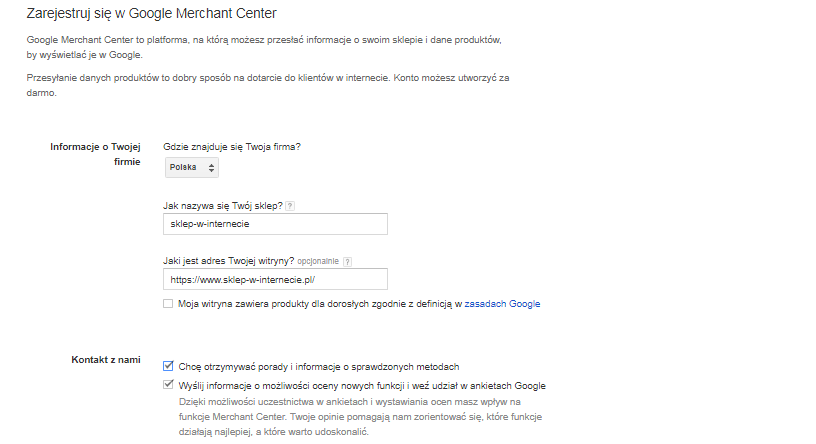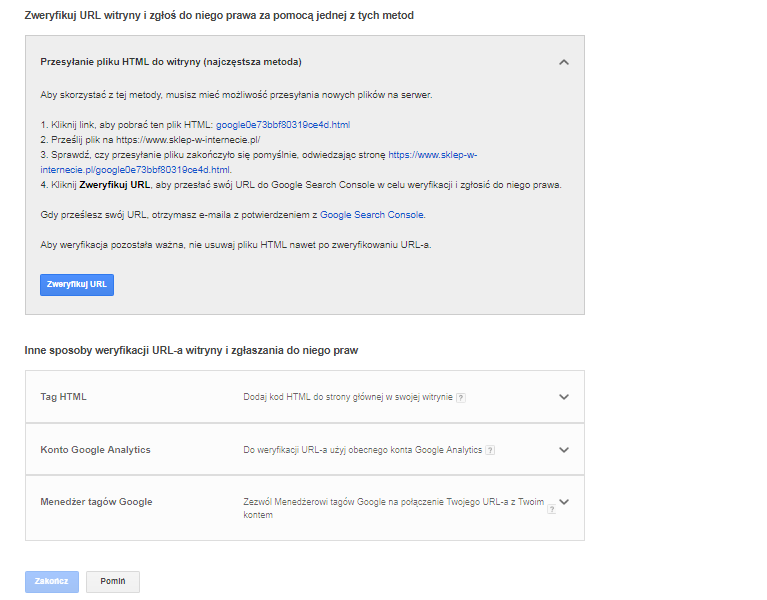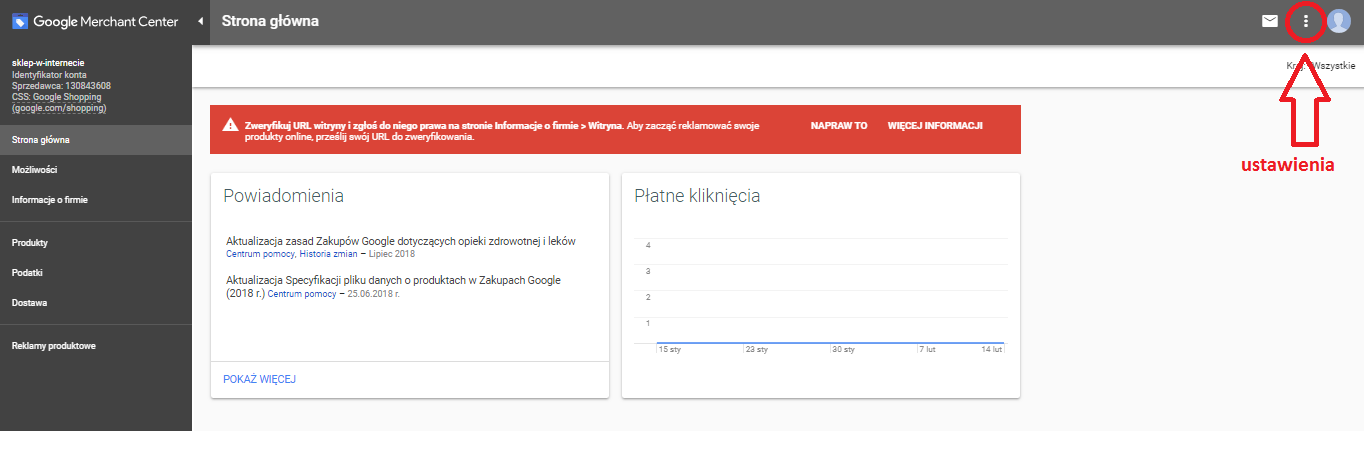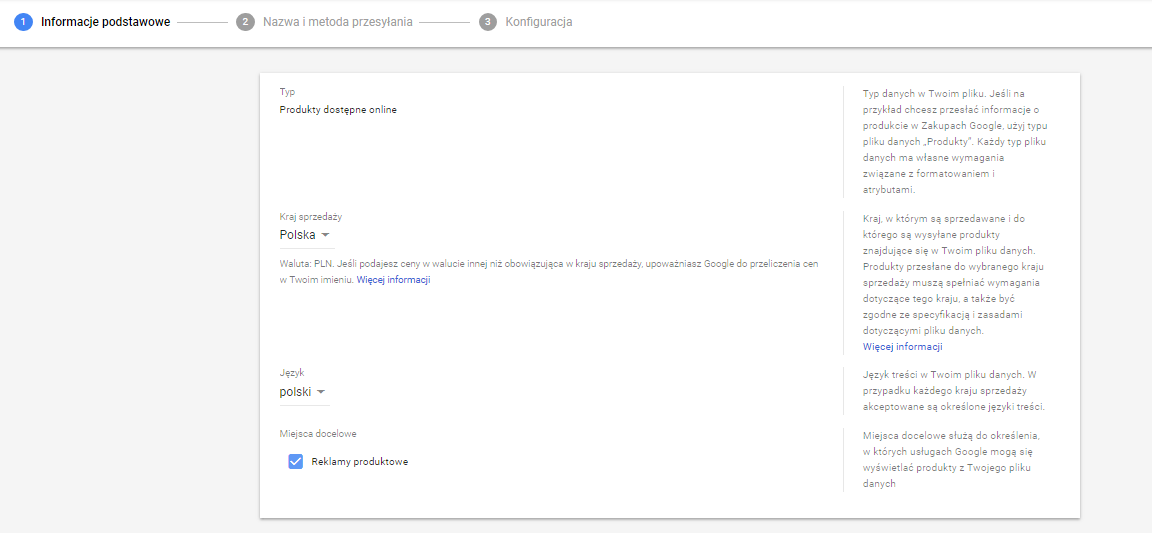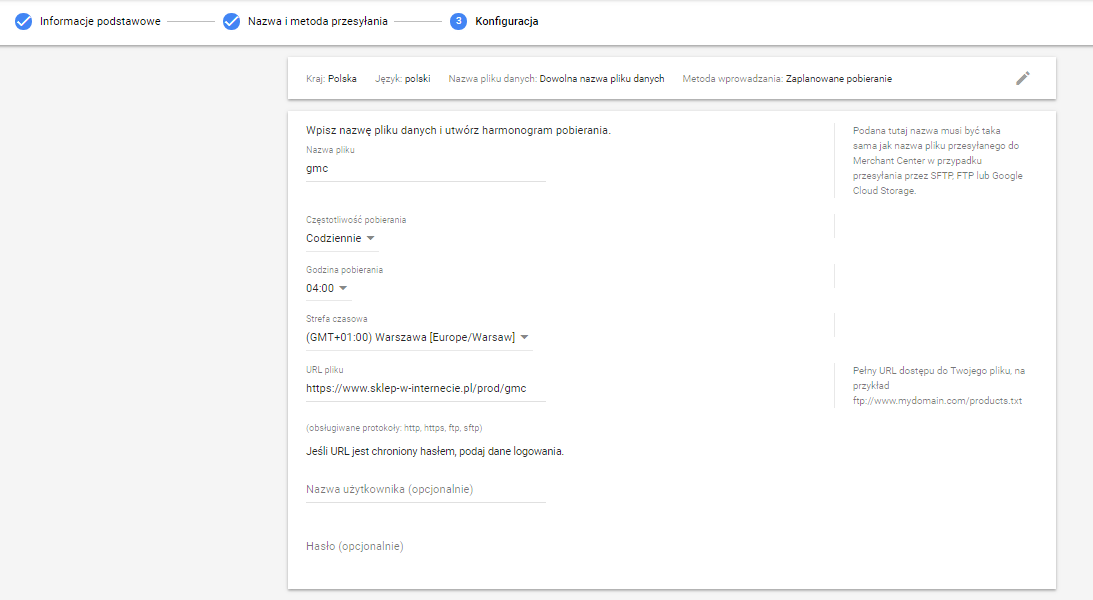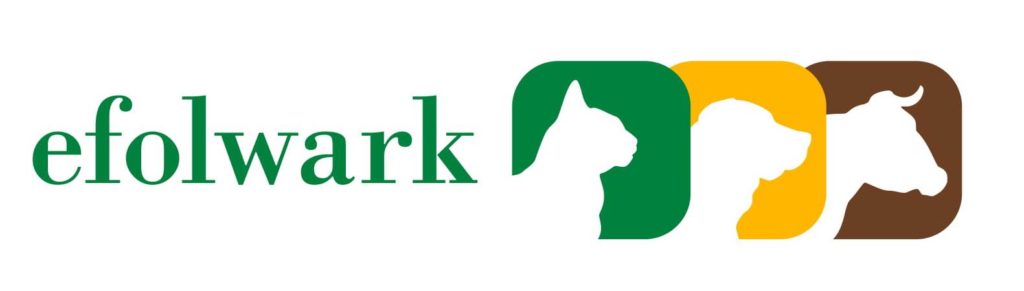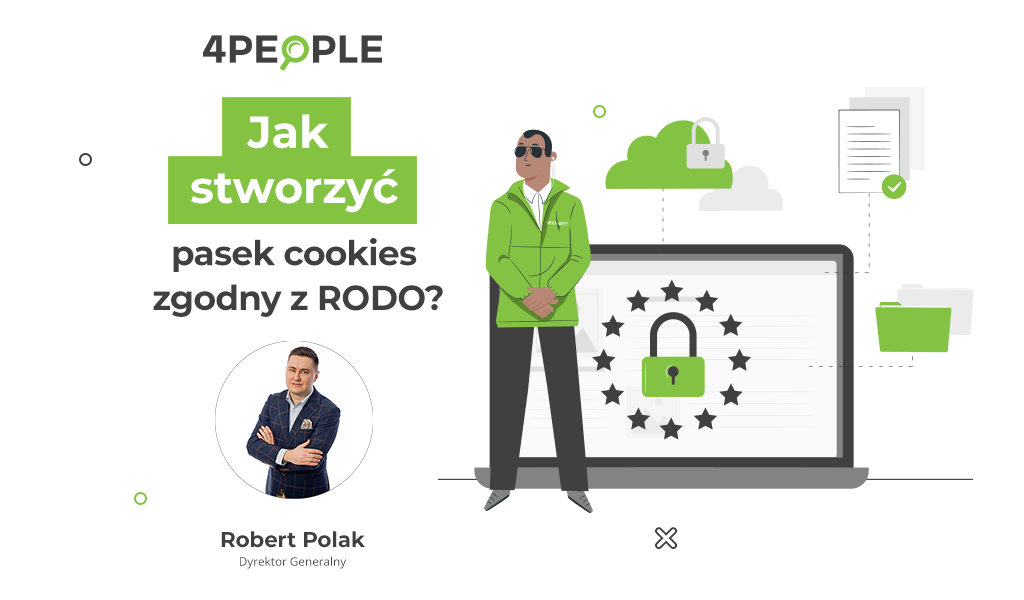Google Merchant Center – skonfiguruj i sprzedawaj
Jeśli jesteś szczęśliwym posiadaczem sklepu internetowego, to na pewno zdajesz sobie sprawę z istnienia Google Shopping. Jeżeli dodatkowo masz wiedzę z zakresu marketingu w wyszukiwarkach, to pewnie nie jest to dla Ciebie nowością, że produkty, które widzisz znajdują się tam dzięki narzędziu jakim jest Google Merchant Center. Poniższy artykuł chciałabym skierować do osób, które jeszcze nie mają konta Google Merchant Center i zastanawiają się, czy to dobry sposób promowania asortymentu znajdującego się na ich witrynie.

Co to jest Google Merchant Center?
Tak jak wspomniałam wyżej – jest to narzędzie, które umożliwia przechowywanie informacji o sklepie internetowym oraz listy produktów, która znajduje się w tzw. feedzie produktowym. Dzięki temu, po sparowaniu konta Google Merchant Center z kontem Google Ads, można z powodzeniem obsługiwać kampanię zakupową, która z kolei zwiększy sprzedaż oraz rozpoznawalność sklepu wśród potencjalnych klientów (więcej o kampaniach produktowych przeczytasz tutaj).
Skąd wziąć feed produktowy?
Wszystko zależy od użytego systemu CMS. Najpopularniejsze z nich, takie jak np. WordPress czy PrestaShop mają szereg wtyczek i modułów umożliwiających wygenerowanie pliku za jednym kliknięciem. W przypadku dedykowanych systemów, prawdopodobnie zaistnieje konieczność napisania takiego modułu manualnie. Dokładne wymagania dot. pliku produktowego znajdują się na Google Support.
Konfiguracja konta Google Merchant Center – krok po kroku
Aby rozpocząć konfigurację GMC, należy przejść pod ten adres i zalogować się lub utworzyć konto Google. Najlepszym rozwiązaniem jest posiadanie wszystkich usług marketingowych Google na jednym koncie. Znacznie ułatwi to późniejsze parowanie (np. Google Analytics z Google Ads).
Po zalogowaniu, zostaniemy przekierowani do pierwszego kroku rejestracji, w którym uzupełniamy ogólne informacje o firmie – kraj, nazwę sklepu oraz URL, a także deklarujemy czy chcemy dostawać e-maile z poradami oraz nowościami dotyczącymi usługi.
W kolejnym etapie zatwierdzamy (po wcześniejszym przeczytaniu ;)) warunki korzystania z usługi oraz przechodzimy do najbardziej “technicznego” kroku na ścieżce rejestracji, jakim jest weryfikacja witryny.
Witrynę można zweryfikować na kilka sposobów. Najszybszym i najłatwiejszym z nich jest weryfikacja konta poprzez Google Analytics (dlatego też wcześniej pisałam o posiadaniu wszystkich usług na jednym koncie Google). Alternatywne metody to: dodanie tagu HTML w sekcji <head> witryny, przesłanie pliku HTML na serwer (w obu przypadkach plik HTML jest dostępny do pobrania z poziomu konta GMC) oraz użycie Google Tag Managera. Weryfikacji witryny możesz dokonać w powyższym kroku lub kliknąć “pomiń” i zrobić to później. Pamiętaj jednak, że dopóki tego nie zrobisz, konto pozostanie nieaktywne.
W tym momencie podstawowa konfiguracja GMC dobiega końca. Ekran, który ujrzymy w następnej kolejności to ekran główny Google Merchant Center, który pojawi się po każdorazowym zalogowaniu.
W tym momencie należy jeszcze połączyć konto Google Ads i Google Analytics z GMC (Ustawienia > Łączenie kont) oraz przesłać feed produktowy (Produkty > Pliki danych > +), na podstawie którego będzie można utworzyć kampanię zakupową.
Przesyłanie pliku danych do Google Merchant Center
Aby przesłać plik danych na konto Google Merchant Center musimy przejść przez trzy proste kroki: informacje podstawowe, nazwa i metoda przesyłania oraz konfiguracja.
Na początku podajemy jedynie kraj sprzedaży oraz język treści użytych w pliku danych.
Kolejnym działaniem będzie wybranie metody przesyłania pliku. W tym momencie mamy do wyboru cztery opcje: arkusze Google, zaplanowane pobieranie, przesyłanie oraz content API. Co one oznaczają?
– Arkusze Google – dane produktowe są przechowywane oraz automatycznie aktualizowane w arkuszu Google.
– Zaplanowane pobieranie – prawdopodobnie najwygodniejsza metoda przesyłania pliku. Po utworzeniu harmonogramu przesyłania (np. aktualizowanie codziennie o 4 nad ranem), nie musisz się niczym martwić, ponieważ Google będzie robiło to automatycznie.
– Przesyłanie – dane przechowywane są na komputerze oraz przesyłane na konto GMC.
– Content API – interfejs umożliwiający aplikacjom bezpośrednią współpracę z Google Merchant Center.
Wybranie metody przesyłania danych to kwestia indywidualna – wybierz to, co będzie dla Ciebie najwygodniejsze. Poniższy screen przedstawia ostatni krok przesyłania pliku dla metody “Zaplanowane pobieranie”. Pierwsze pole – nazwa pliku musi pokrywać się z rzeczywistą nazwą pliku przesyłanego na konto. W praktyce: mój url pliku wygląda następująco – https://www.sklep-w-internecie.pl/prod/gmc, więc moja nazwa pliku to gmc. Częstotliwość pobierania określa jak często nasz feed będzie aktualizowany na koncie. Jeśli chcemy, aby potencjalni klienci posiadali aktualne dane o naszym asortymencie, zalecam wybranie opcji ‘Codziennie’, najlepiej w godzinach nocnych – np. o 4 nad ranem, kiedy ruch na witrynie jest najmniejszy. Opcjonalnie, jeśli przesyłany plik jest chroniony hasłem – również uwzględniamy to w tym kroku.
Po wykonaniu wyżej wymienionych czynności musimy jedynie poczekać, aż plik produktowy zostanie zaciągnięty na konto. Trwa to od kilku minut do kilku dni, w zależności od liczby produktów w sklepie internetowym.
Podnieś skuteczność swoich kampanii reklamowych z certyfikowanym partnerem Google Premium.
Może spotkaliście na swojej drodze jakieś problemy związane z konfiguracją Google Merchant Center, z którymi nie do końca umieliście sobie poradzić? Dajcie znać i pamiętajcie, że zawsze w takiej sytuacji możecie się zwrócić do agencji, które pracują z tym narzędziem na co dzień.